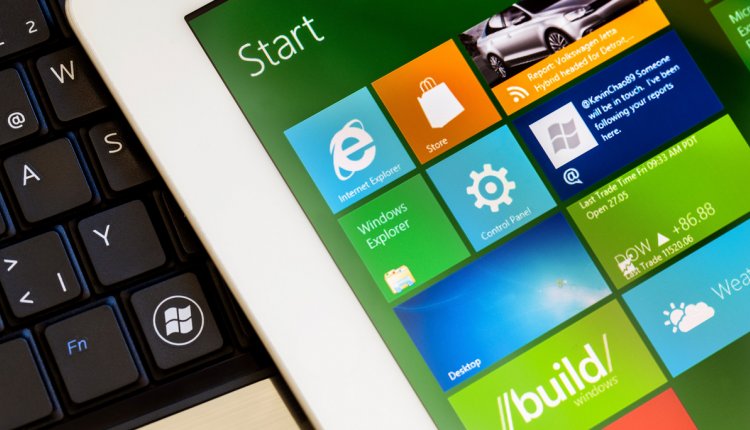
Het besturingssysteem Windows bestaat inmiddels al 32 jaar, en in die tijd heeft het systeem een heleboel toepassingen verzameld: niet alleen de nieuwste snufjes, maar ook een heleboel 'ouderwetse' mogelijkheden die veel gebruikers misschien zijn vergeten - of nooit hebben ontdekt. Hierbij acht handige truukjes in Windows 10 die u misschien niet kent, maar zeker een keer moet uitproberen.
1) Virtuele desktops
Windows 10 is het eerste systeem dat de virtuele desktop gebruikte: verschillende, aparte ruimtes voor de programmaramen en bijvoorbeeld een scheiding tussen entertainment en werk. Als u op de Task View knop drukt (rechts van de zoekknop op je taskbar) kunt u alle open ramen weergeven, en een virtuele desktop maken: klik rechtsonderin op New Desktop (of: Nieuwe Desktop) om er één aan te maken. Nu zijn er verschillende beschikbaar en kunt u vrijuit wisselen.
De taskbar laat nu zien welke apps u open heeft op de huidige desktop, hoewel vastgezette knoppen op alle desktops zichtbaar zijn.
3) Taken inplannen
De Taakplanner is een optie die al in Windows zit sinds Windows 95. Het laat u taken van tevoren inplannen, bijvoorbeeld het afsluiten van de computer op een bepaalde tijd, of het runnen van een virusscanner op een moment dat u niet achter de PC zit.
Tik “task scheduler” (of Taakplanner) in bij de zoekfunctie, dan verschijnt hij in beeld. Het kan wat oefening vergen om deze functie onder de knie te krijgen, maar alles wijst zich redelijk vanzelf.
4) Verwijder Malware
Microsoft heeft op dit moment veiligheidsprogramma's in Windows verwerkt. Wilt u niet betalen voor een virusscanner, dan is Windows Defender redelijk goed in het beschermen van uw bestanden. Er is echter nog een programma dat u misschien niet kent: de Malicious Software Removal Tool, die 'stil' op de achtergrond runt om te zorgen dat er geen schadelijke programma's op uw systeem worden geïnstalleerd. Als u de laatste updates van Windows 10 al heeft geïnstalleerd, is dat programma nu al actief.
5) Krijg verloren harde-schijfruimte terug.
Nog zo'n tool uit het verleden dat nog steeds werkt is de 'Disk Clean-up'. (Schijfopruiming) Tik dit in de zoekbox en je kunt allerlei troep verwijderen die uw computer langzamer maakt. U kunt in het overzicht de verschillende bestanden aanklikken om te zien wat ze doen, hoeveel ruimte u terug kunt krijgen door ze te verwijderen.
6) Hulp op afstand
Een computerprobleem? Tik 'remote assistance' (Hulp op afstand) in de zoekoptie en vervolgens start het proces. U kunt zo een familielid of vriend elders in de wereld de controle geven over de computer, inclusief muis en keyboard. Hebben jullie allebei Windows 10, dan is de optie 'Quick Assist' (Ondersteuning geven, Ondersteuning krijgen) ook bruikbaar.
7) Deel bestanden op het netwerk
Heeft de familie documenten, films of muziek om te delen, dan kun je die delen. Ga naar Network & Internet en klik op HomeGroup (of: Thuisgroep) en dan op 'Create a homegroup' (Start een thuisgroep) en volg de instructies. U kunt zelf bepalen wat u wilt delen. Ook stelt u een password in om misbruik door derden te voorkomen.
8) Print naar PDF
Even een Word bestand doorsturen? De kans bestaat dat het er geheel anders uitziet. Mensen hebben nu eenmaal verschillende tekstverwerkers op hun computer: verschillende versies van Word, maar ook open-source gratis tekstverwerkers. Of Word op de Mac. Beter is het om gewoon een PDF te sturen. Ga naar Printen en selecteer als bestandstype PDF. Afdrukken en dan kunt u het bestand als PDF opslaan op uw computer. Handig!
Bron: fieldguide.gizmodo.com






